室内渲染之布光案例教程(十四)
添加镜头光晕
由于目前场景的整体较实,没有虚实对比效果,还需要对画面的光晕效果做进一步的调节。
为画面添加[镜头光晕]的效果,可以使画面虚实结合,层次更加丰富。
执行菜单【滤镜]1[渲染]1[镜头光晕]命令,在弹出的[镜头光晕]对话框中设置镜头光晕的位置和亮度,如图5-106所示。
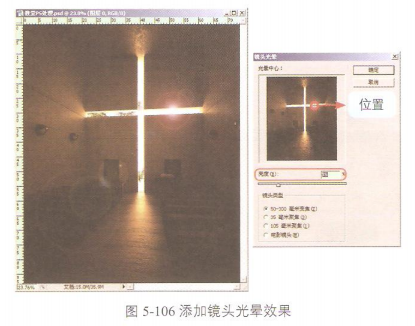
调整画面构图,制作最终效果
最终我们希望将画面制作成与教堂黄昏照片类似的效果,所以还需要对场景构图进行调整。
step01按C键,激活 [裁切工具],选择裁切区域。在裁切区域内双击鼠标左键,对画面进行裁切,如图5-107所示。
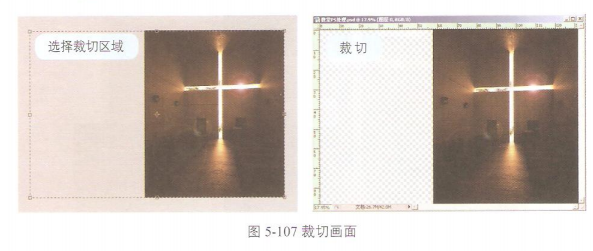
step02新建图层,使用a,[油漆桶工具]将图层填充为黑色RGB[0,0,0],将新廷图层放置到所有图层最下方,如图5-108所示。
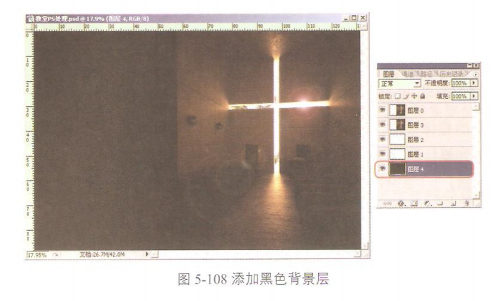
step03将“图层0”激活,按键盘上B键,激活[笔刷工具],选择一种边缘带羽化效果的笔刷,调大笔刷大小,在画面中教堂与黑色背景交界处拖动笔刷,即形成了柔和的过渡,如图5-109所示。
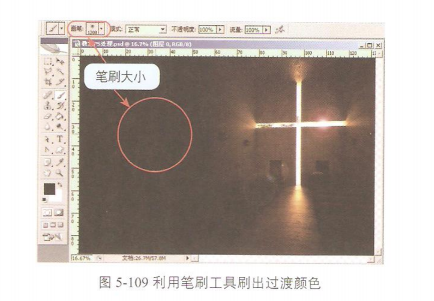
对画面进行锐化处理,完成最终效果
对画面进行锐化处理,这是效果图后期处理的最后一个步骤。
执行菜单[滤镜]1[锐化]1[USM锐化]命令,在弹出的[USM锐化]对话框中设置[数量]为120%,这时画面有很好的锐化效果,一些纹理的细节变得更加突出,如图5-110所示。
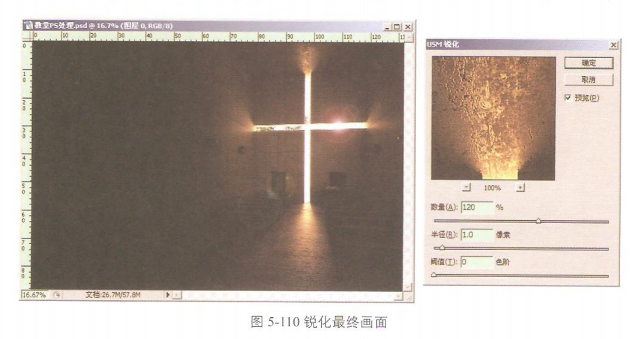
本章系统地讲述了一个教堂的黄昏效果表现,从初期材质的调节、渲染输出到后期处理的制作流程。在材质的讲解过程中,讲述了多种不同材质的调节方法,其中涉及到多个制作技巧,望读者朋友能够掌握并且在实际制作中能活学活用。
在室内灯光设置的讲解中,讲解了室内布光的思路,在实际布光中要注意场景细节的光影明清变化,使画面层次更加丰富,并且对画面的整体色调、冷暖对比也要有全方位的把握,最后还讲述了光子图的输出技巧。
在后期处理中利用Photoshop添加镜头光晕效果,这是一种常用的表现技法。
上一篇 3dmax怎么渲染金属材质
下一篇 室内渲染之布光案例教程(十三)
热门课程
专业讲师指导 快速摆脱技能困惑相关文章
多种教程 总有一个适合自己专业问题咨询
你担心的问题,火星帮你解答-
游戏模型网络培训基地为您提供系统全面的游戏开发技能培训,助您在竞争激烈的游戏行业脱颖而出。
-
想要学习室内设计,是否需要本科学历?本文探讨室内设计培训是否要求本科学历,以及室内设计培训的相关内容。
-
本文将介绍一些比较好的UE培训机构,帮助您选择合适的机构进行用户体验培训。
-
想成为电视台后期制作专家?本文分享了学习方法和技巧,助您快速提升技能。
-
想要学习UE设计?参加UE设计入门学习班,系统学习用户体验设计原理和技能,帮助你快速掌握UE设计的核心知识。
-
想成为Unreal Engine高手?本文为您提供关于Unreal Engine高手培训的全面指南,助您成为顶尖技术专家。

 火星网校
火星网校
















